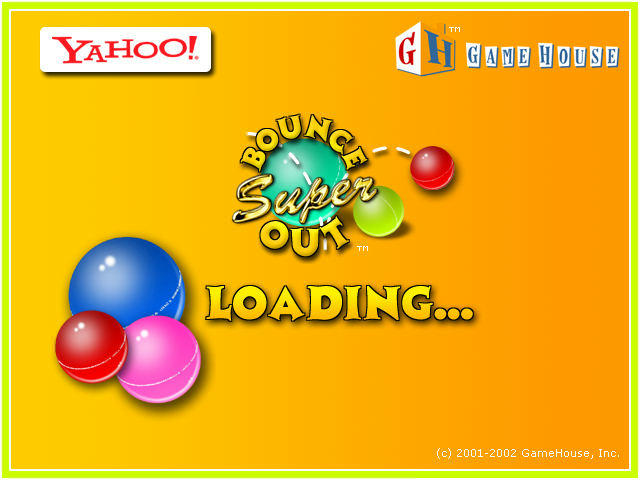Belajar PHP
Pertama saya ucapkan dulu salam kepada semua pembaca pembaca blog
sigue01
Pada postingan kali ini saya akan membahas apa itu yang namanya PHP.
1. Apa Itu PHP?
- PHP adalah singkatan dari PHP : Hypertext Preprocessor
- PHP adalah bahasa scripting server-side, artinya di jalankan di server,
kemudian outputnya dikirim ke client (browser)
- PHP digunakan untuk membuat aplikasi web
- PHP mendukung banyak database (MySQL, Informix, Oracle, Sybase, Solid,
PostgreSQL, Generic ODBC, dll.)
2. Instalasi PHP
Untuk menjalankan PHP anda perlu Web Server seperti Apache, PHP Interpreter,
MySQL sebagai database. Saat ini ada banyak paket PHP+Apache+MySQL yang
memudahkan anda untuk instal PHP dengan mudah. Silahkan Download di salah satu
situs-situs berikut, kemudian ikuti petunjuk instalasi masing-masing paket.
Kode PHP di jalankan di browser, terlebih dahulu harus dijalankan Apache Web
Server, kemudian di browser dijalankan di
localhost.
Misal kita buat file php, yaitu :
tes.php, yang disimpan di document
root atau folder nu uing maka di browser kita ketik URL di alamatnya adalah :
http://localhost/tes.php
2. Dasar - dasar sintaks dalam PHP
Untuk sintaks dasar dalam PHP
Sebuah
script PHP selalu dimulai dengan <php dan? Diakhiri dengan?>.
Sebuah script PHP dapat ditempatkan di manapun dalam dokumen.
Pada
server dengan singkatan-dukungan, Anda dapat mulai script PHP dengan <? dan
diakhiri dengan?>.
Untuk
kompatibilitas maksimum, kami sarankan Anda menggunakan formulir standar (<?
Php) bukan pada bentuk singkatan.
<? Php
?>
Sebuah
file PHP harus memiliki ekstensi. Php.
Sebuah
file PHP biasanya berisi tag HTML, dan beberapa kode PHP scripting.
Bawah ini,
kita memiliki contoh sederhana script PHP yang mengirim teks "Hello
World" kembali ke browser:
<html>
<body>
<? Php
echo "Hello World";
?>
</ Body>
</ Html>
Setiap
baris kode PHP harus diakhiri dengan titik koma. Titik koma adalah pemisah dan
digunakan untuk membedakan satu set instruksi dari yang lain.
Ada dua
pernyataan dasar untuk teks output dengan PHP: echo dan print.
Dalam contoh di atas kita telah menggunakan
pernyataan echo untuk menampilkan teks "Hello World".
- Pemberian Komentar dalam PHP
Dalam PHP,
kita menggunakan / / untuk membuat komentar satu baris atau / *
dan * / untuk membuat blok komentar:
<html>
<body>
<? Php
/ / Ini adalah komentar
/ *
Ini adalah
komentar
memblokir
* /
?>
</ Body>
</ Html>
Tabel di
bawah ini berisi daftar operator aritmatika dalam PHP:
Operator
|
Nama
|
Deskripsi
|
Contoh
|
Mengakibatkan
|
x + y
|
Tambahan
|
Jumlah x dan y
|
2 + 2
|
4
|
x - y
|
Pengurangan
|
Perbedaan dari x dan y
|
5 - 2
|
3
|
x * y
|
Perkalian
|
Produk dari x dan y
|
5 * 2
|
10
|
x / y
|
Divisi
|
Quotient dari x dan y
|
15/5
|
3
|
x% y
|
Modulus
|
Sisa dari x dibagi oleh y
|
5% 2
10% 8
10% 2
|
1
2
0
|
- X
|
Penyangkalan
|
Kebalikan dari x
|
- 2
|
|
a. b
|
Rentetan
|
Menggabungkan dua string
|
"Hai". "Ha"
|
HiHa
|
Tugas
operator dasar dalam PHP adalah "=". Artinya operan kiri akan diatur
ke nilai dari ekspresi di sebelah kanan. Artinya, nilai "$ x = 5"
adalah 5.
Tugas
|
Sama seperti ...
|
Deskripsi
|
x = y
|
x = y
|
Operan kiri akan diatur ke nilai
dari ekspresi di sebelah kanan
|
x + = y
|
x = x + y
|
Tambahan
|
x - y =
|
x = x - y
|
Pengurangan
|
x * = y
|
x = x * y
|
Perkalian
|
x / y =
|
x = x / y
|
Divisi
|
x% = y
|
x = x% y
|
Modulus
|
a = b.
|
a = a. b
|
Menggabungkan dua string
|
- Incrementing
/ decrementing Operator
Operator
|
Nama
|
Deskripsi
|
+ + X
|
Pra-increment
|
Increment x per satu, kemudian
kembali x
|
x + +
|
Pasca kenaikan
|
Pengembalian x, maka x bertambah
satu
|
- X
|
Pra-pengurangan
|
Decrements x per satu, kemudian
kembali x
|
x -
|
Pasca penurunan
|
Pengembalian x, kemudian
menurunkan x per satu
|
Operator
perbandingan dapat digunakan untuk membandingkan dua nilai:
Operator
|
Nama
|
Deskripsi
|
Contoh
|
x == y
|
Sama
|
Benar jika x sama dengan y
|
5 == 8 returns false
|
x y ===
|
Identik
|
Benar jika x sama dengan y, dan
mereka adalah dari jenis yang sama
|
5 === "5" kembali palsu
|
x! = y
|
Tidak sama
|
Benar jika x tidak sama dengan y
|
5! = 8 mengembalikan nilai true
|
x <> y
|
Tidak sama
|
Benar jika x tidak sama dengan y
|
5 <> 8 mengembalikan nilai
true
|
x! == y
|
Tidak identik
|
Benar jika x tidak sama dengan y,
atau mereka bukan dari jenis yang sama
|
5! == "5" mengembalikan
nilai true
|
x> y
|
Lebih besar dari
|
Benar jika x lebih besar dari y
|
5> 8 returns false
|
x <y
|
Kurang dari
|
Benar jika x kurang dari y
|
5 <8 mengembalikan nilai true
|
x> = y
|
Lebih besar dari atau sama dengan
|
Benar jika x lebih besar dari atau
sama dengan y
|
5> = 8 returns false
|
x <= y
|
Kurang dari atau sama dengan
|
Benar jika x kurang dari atau sama
dengan y
|
5 = 8 mengembalikan true <
|
Operator
|
Nama
|
Deskripsi
|
Contoh
|
x dan y
|
Dan
|
Benar jika kedua x dan y adalah
benar
|
x = 6
y = 3
(X <10 dan y> 1) mengembalikan nilai true
|
x atau y
|
Atau
|
Benar jika salah satu atau kedua x
dan y adalah benar
|
x = 6
y = 3
(X == 6 atau y == 5) mengembalikan nilai true
|
x xor y
|
Xor
|
Benar jika x atau y adalah benar,
tetapi tidak keduanya
|
x = 6
y = 3
(X == 6 xor y == 3) mengembalikan false
|
x && y
|
Dan
|
Benar jika kedua x dan y adalah
benar
|
x = 6
y = 3
(X <10 && y> 1) mengembalikan nilai true
|
x | | y
|
Atau
|
Benar jika salah satu atau kedua x
dan y adalah benar
|
x = 6
y = 3
(X == 5 | | y == 5) kembali palsu
|
! x
|
Tidak
|
Benar jika x tidak benar
|
x = 6
y = 3
! (X == y) mengembalikan nilai true
|
Operator
|
Nama
|
Deskripsi
|
x + y
|
Serikat
|
Uni x dan y
|
x == y
|
Persamaan
|
Benar jika x dan y memiliki nilai
/ pasangan yang sama
|
x y ===
|
Identitas
|
Benar jika x dan y memiliki nilai
/ pasangan yang sama dalam urutan yang sama dan jenis yang sama
|
x! = y
|
Ketidaksamaan
|
Benar jika x tidak sama dengan y
|
x <> y
|
Ketidaksamaan
|
Benar jika x tidak sama dengan y
|
x! == y
|
Non-identitas
|
Benar jika x tidak identik dengan
y
|
nahhhhh.... sekian dulu teman-peman postingan saya kali ini.
"selamat mencoba & semoga berhasil."
 Home
Home